Wie man Bildschirmüberdeckungsfehler auf Android repariert
Wenn Sie Android Marshmallow und später ausführen, haben Sie möglicherweise einen "Bildschirmüberdeckungsfehler" -Dialog bemerkt, der angezeigt wird, wenn Sie einer neu installierten Anwendung bestimmte Berechtigungen erteilen.
Dies wird normalerweise ausgelöst, wenn Sie eine App ausführen, die andere Apps "überstreichen" darf. Das ist richtig, eine neue Funktion wurde in Android Marshmallow eingeführt, die es bestimmten Anwendungen ermöglicht, im Vordergrund Ihres Bildschirms zu bleiben, unabhängig davon, was Sie auf Ihrem Gerät tun.
So können Floating-Apps wie die Chat-Köpfe von Facebook Messenger und die Luftblasen von Flynx auf Ihrem Bildschirm bleiben, unabhängig von der verwendeten App, wodurch ein Bildschirm-Overlay ausgelöst wird. Andere Anwendungen, von denen bekannt ist, dass sie Bildschirmüberlagerungen auslösen, sind Twilight, Drupe und Cleanmaster.
Egal, welche App das Problem verursacht, Sie können es in wenigen einfachen Schritten beheben.
1. Identifizieren Sie die App, die das Problem verursacht, und schließen Sie sie
Wenn Sie auf den Fehler "Bildschirmüberlagerung erkannt" stoßen, sollten Sie zunächst untersuchen, welche App eine Bildschirmüberlagerung ausgelöst hat. In den meisten Fällen sollte es offensichtlich sein:
- Wenn eine Floating-App-Blase auf Ihrem Bildschirm aktiv ist, z. B. die Chat-Köpfe von Facebook Messenger oder Flynx, ist dies mit ziemlicher Sicherheit der Schuldige. In diesem Fall sollte das Schließen der App-Blase das Problem beheben.
- Wenn Sie Twilight, F.lux oder eine andere App verwenden, die die Farben Ihres Bildschirms ändert, müssen Sie diese Apps pausieren oder schließen, um den Fehler zu beheben.

Manchmal lösen mehrere Anwendungen möglicherweise eine Bildschirmüberlagerung auf Ihrem Gerät aus. In diesem Fall müssen Sie alle Apps schließen, bevor der Fehler behoben werden kann.
2. Deaktivieren Sie die Berechtigung "Über andere Apps ziehen" für alle Ihre Apps
Wenn Sie die Anwendungen, die den Bildschirm-Overlay-Fehler verursachen, nicht ohne weiteres identifizieren können, müssen Sie in Ihre Einstellungen eintauchen, um die Berechtigung "Apps zeichnen" für alle Ihre Anwendungen zu verweigern.
1. Öffnen Sie die Einstellungs-App auf Ihrem Telefon.

2. Scrollen Sie zu "Apps" und tippen Sie dann oben rechts auf dem Bildschirm auf die Einstellungsschaltfläche.

3. Tippen Sie unter "Erweitert" auf "Über andere Apps zeichnen".

4. Sie sehen alle Apps, denen die Berechtigung zum Zeichnen über andere Apps erteilt wurde. Tippen Sie auf jede App und deaktivieren Sie die Berechtigung.

Wenn Sie kein Standard-Android-Gerät verwenden, können die genauen Schritte zum Anzeigen des Menüs "Über andere Apps anzeigen" variieren, die Deaktivierung der Berechtigung sollte jedoch auf die gleiche Weise funktionieren.
Anschließend sollten Sie in der Lage sein, Ihren Apps Berechtigungen zu erteilen, ohne dass der "Bildschirmüberlagerungsfehler" Probleme verursacht.
3. Reaktivieren Sie die Bildschirmüberlagerungsberechtigung für ausgewählte Apps
Wenn Sie die Berechtigung "Über andere Apps übertragen" für alle Ihre Apps deaktiviert haben, denken Sie daran, dass Sie diese möglicherweise für bestimmte Apps erneut aktivieren müssen, bevor sie wieder ordnungsgemäß funktionieren.
Wenn Sie beispielsweise Twilight oder Flynx verwenden, funktionieren beide nicht, ohne dass diese Berechtigung aktiviert ist. Sie müssen also zu Ihren Einstellungen zurückkehren, um die Berechtigung bei Bedarf erneut zu aktivieren.

Einpacken
Ich hoffe, dieser Artikel hat Ihnen geholfen, das Bildschirmüberlagerungsproblem auf Ihrem Gerät zu lösen. Wenn Sie weitere Tipps haben, die zur Behebung dieses Problems beitragen können, würden wir uns freuen, wenn Sie im nachstehenden Kommentarbereich von Ihnen hören.

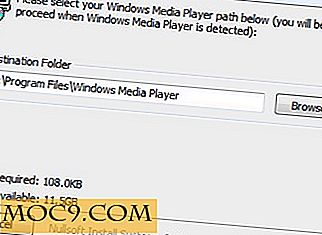


![5 Gründe, warum dein Spiel gerade abgestürzt ist [Windows]](http://moc9.com/img/gamecrash-memory.jpg)


